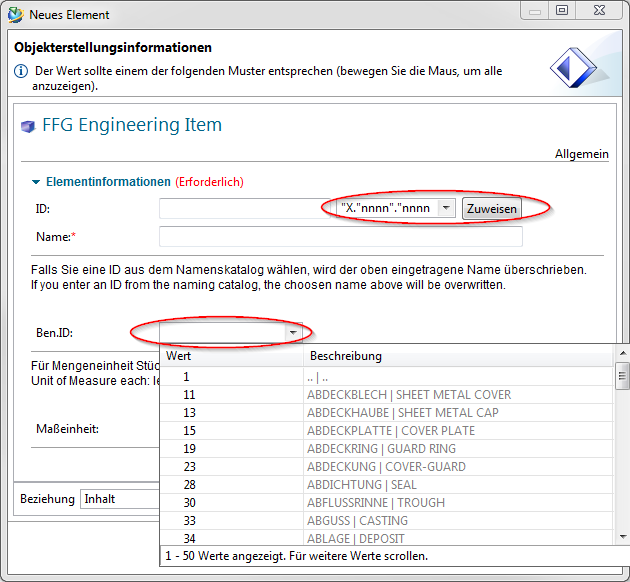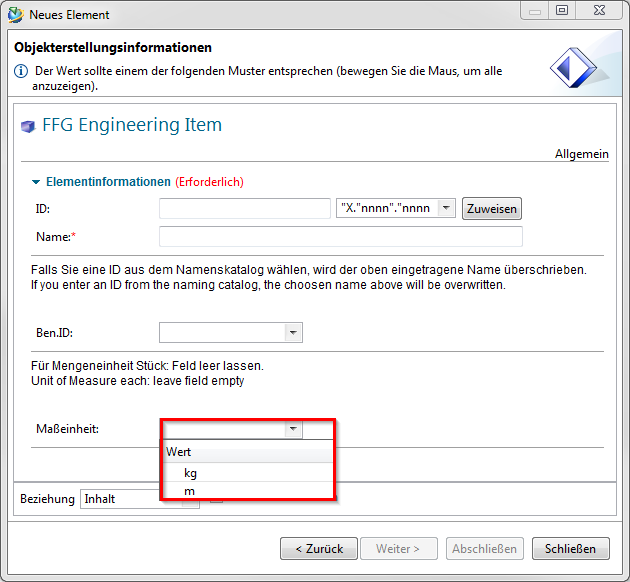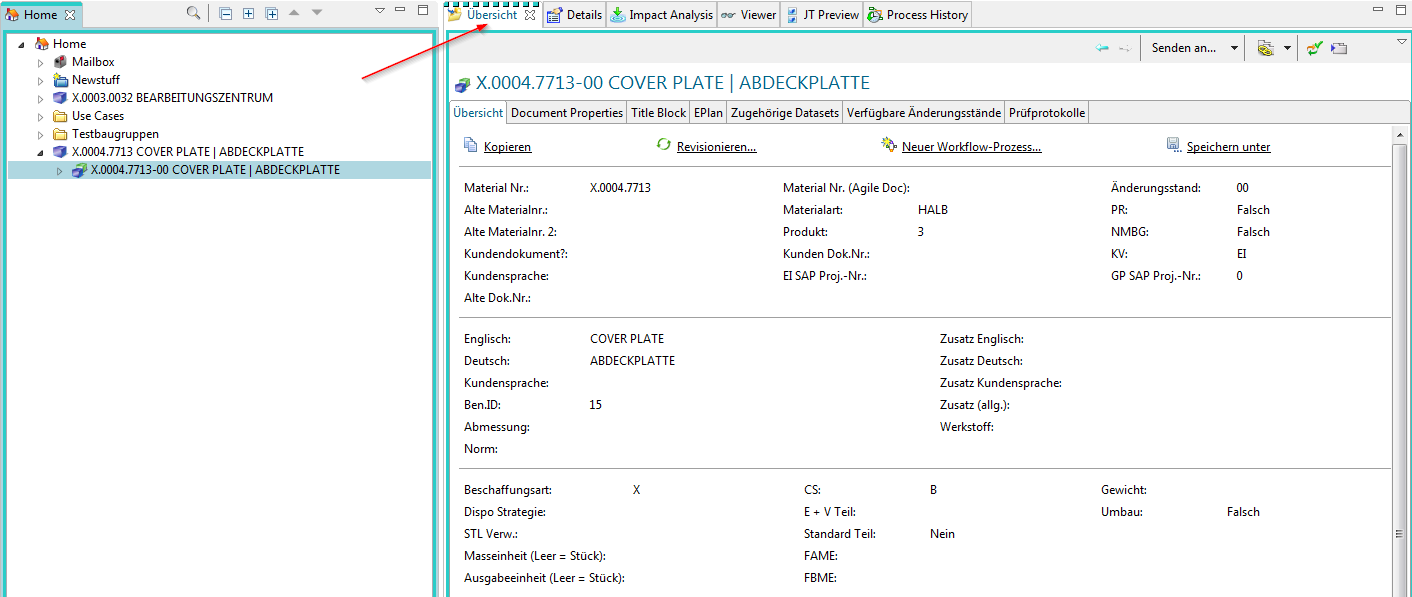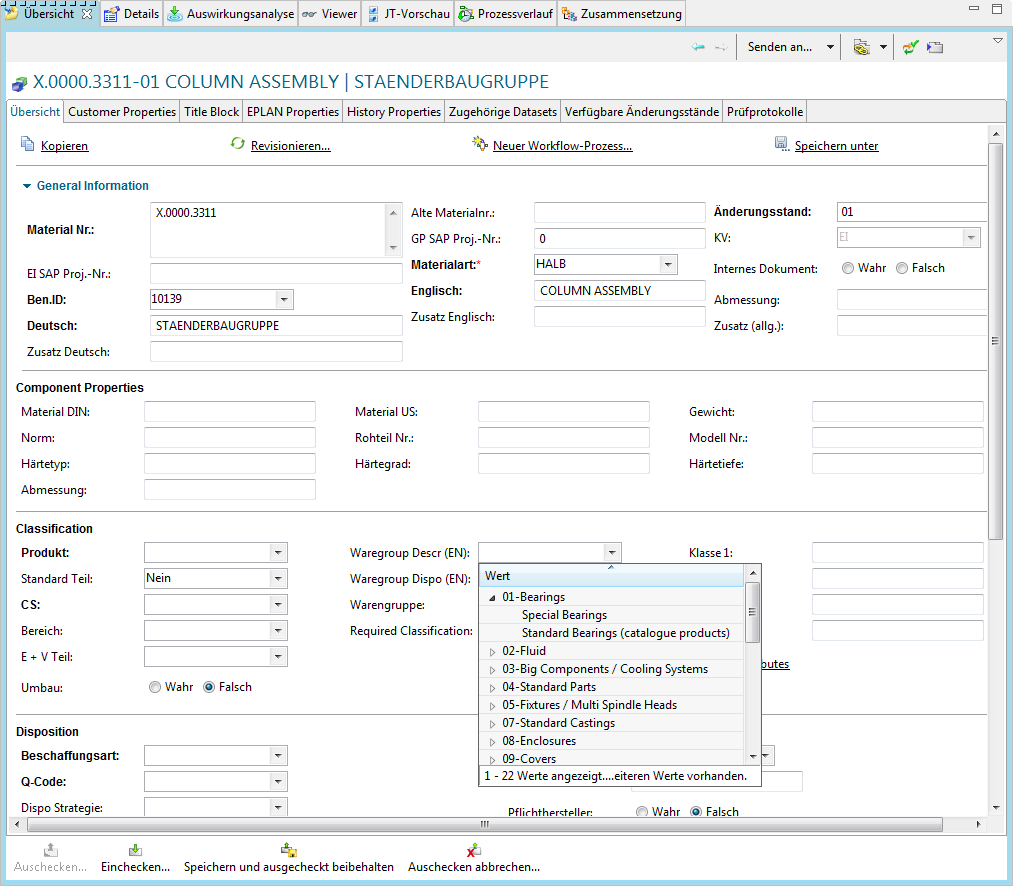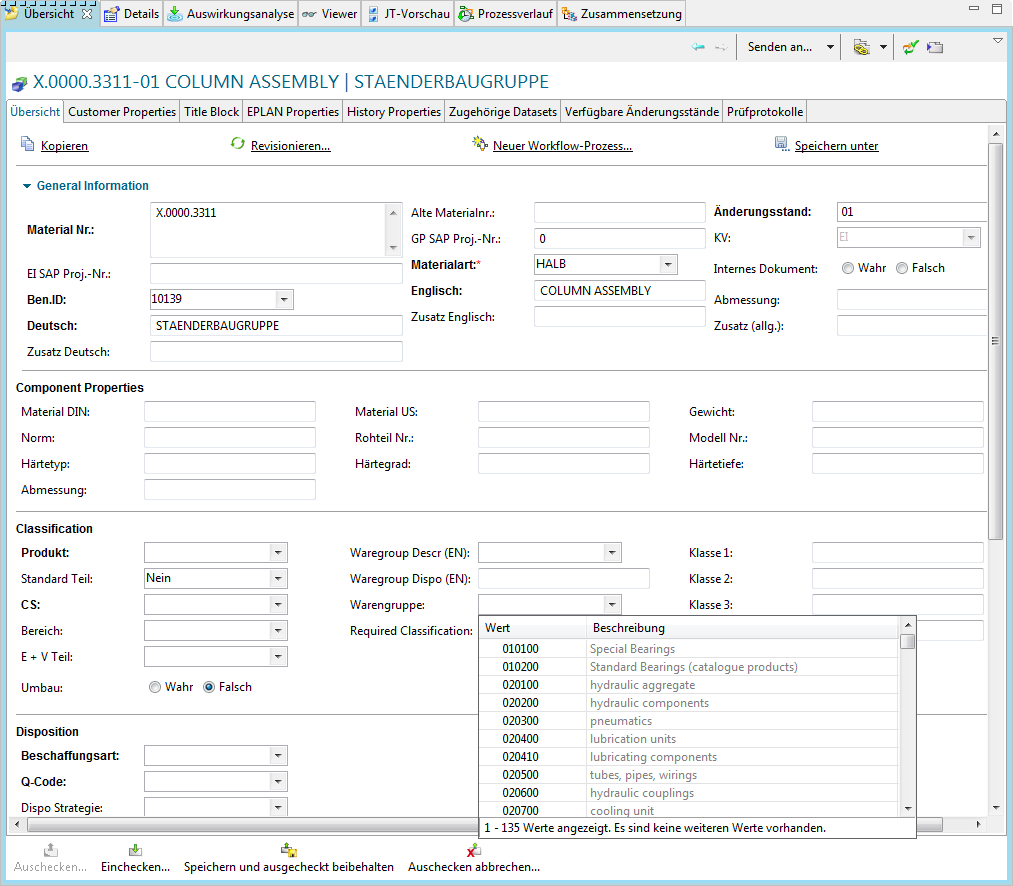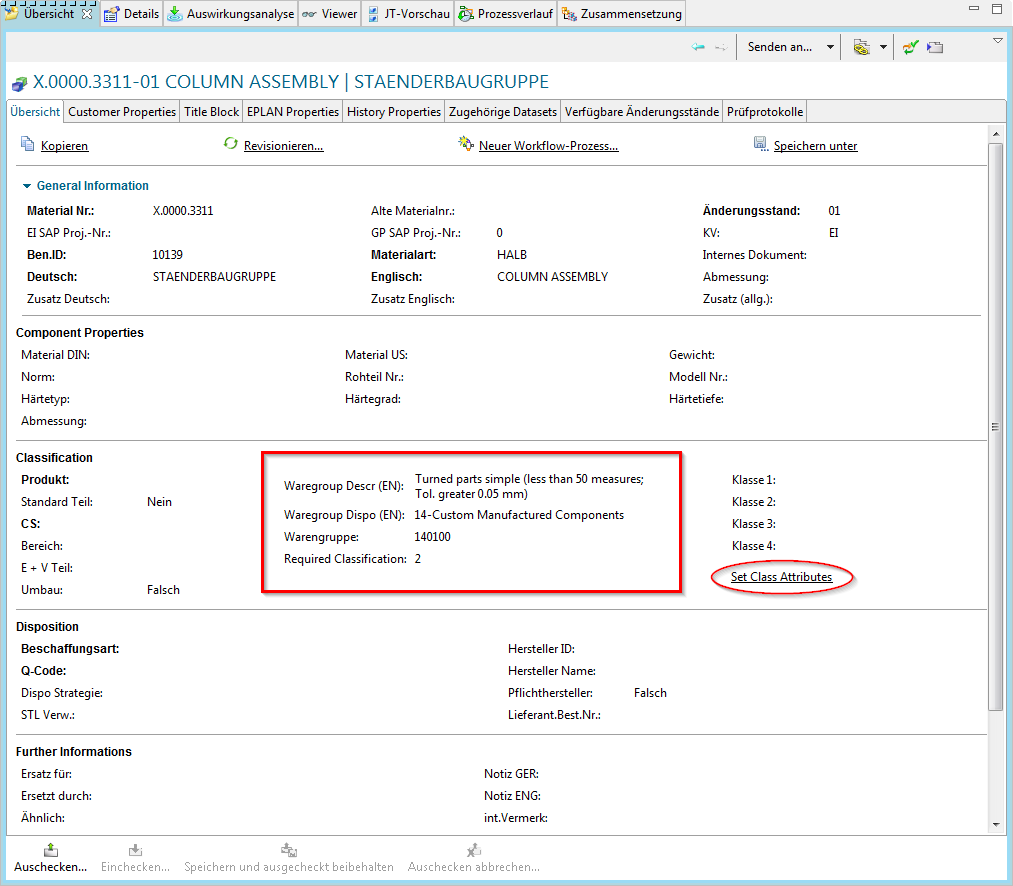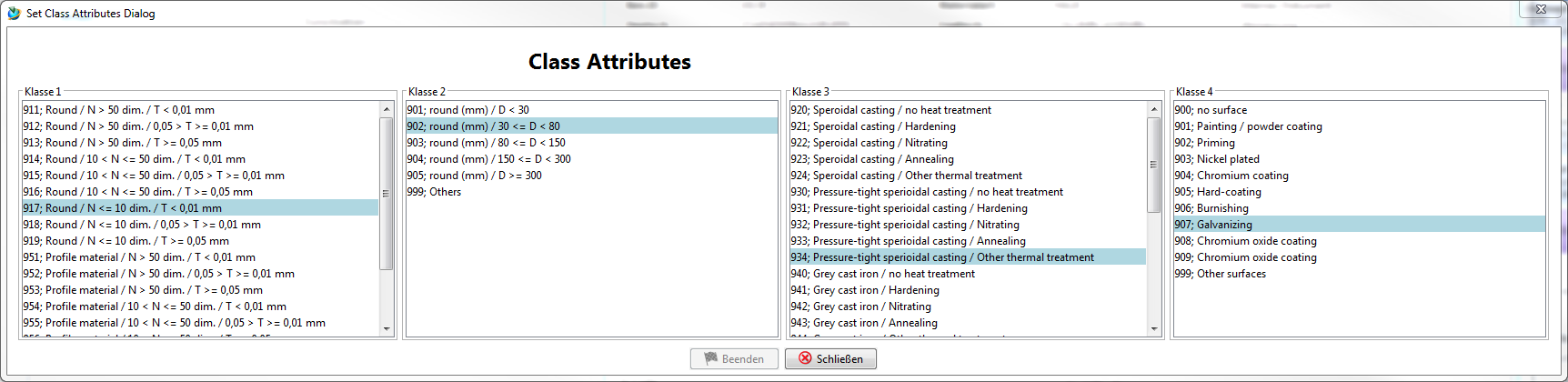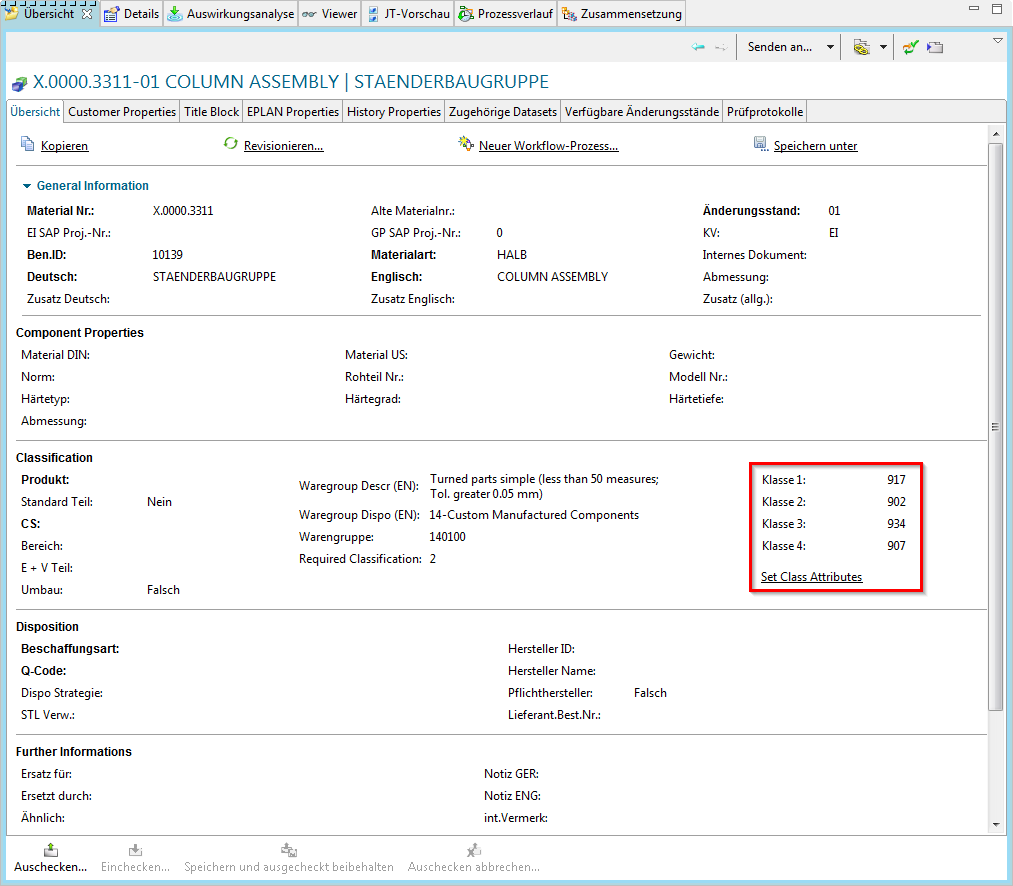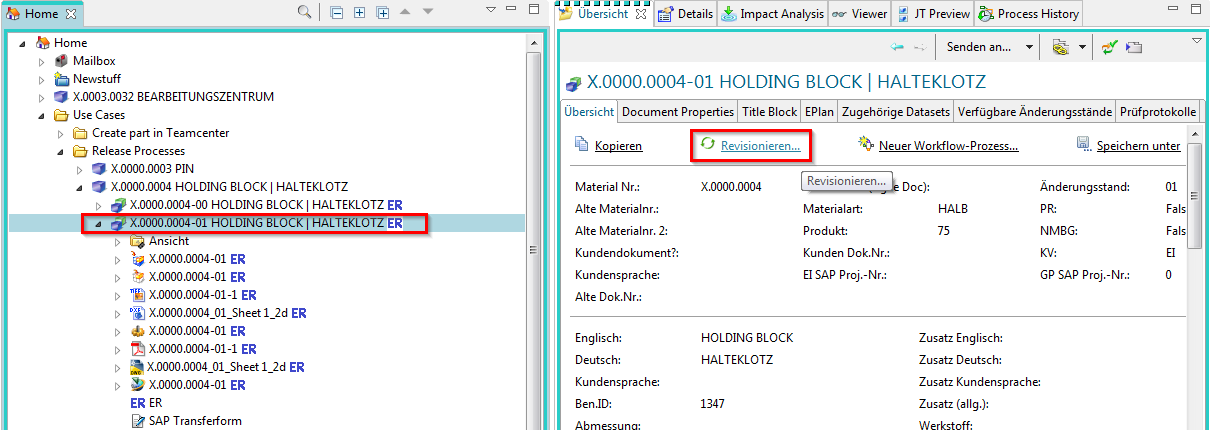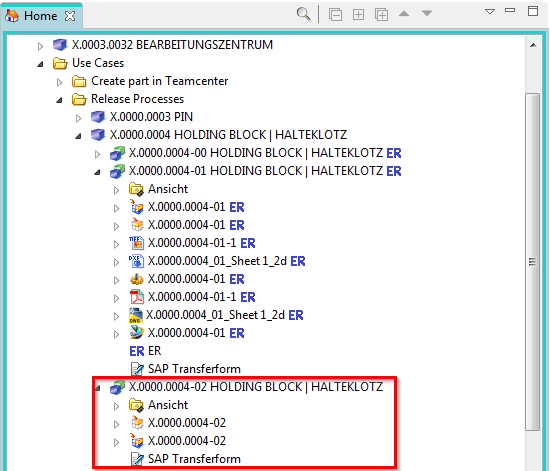Benutzer-Werkzeuge
Inhaltsverzeichnis
3 Arbeiten mit Items und Revisions
3.1 Grundlagen
In Teamcenter werden Teile als „Items“ bzw. „Item Revisions“ bezeichnet. Das Item ist eine Art „Klammer“, welche die Revisionen zusammenfasst. Ein Item besitzt immer mindestens eine Revision. Die Sachnummer (Item-ID) wird beim Anlegen des Items vergeben und dann auf alle Revisionen vererbt, d.h. die Item-ID aller Revisionen ist immer gleich. Normalerweise kann eine vergebene Item-ID nicht auf normalem Weg geändert werden.
Das Item enthält außerdem Eigenschaften (Attribute), die für alle Revisionen gleich sein müssen, z.B. die Maßeinheit. Diese darf sich – gerade wenn SAP verwendet wird – an einem Teil niemals mehr ändern und auch nicht unterschiedlich bei den Revisionen sein.
Der Name der Revisionen kann sich ändern, normalerweise erhält das Item den Namen der ersten Revision. Für FFG wurde über den Benennungskatalog eingeführt, dass der Item-Name mit dem der letzten Revision identisch ist. Der Item-Name hat aber prozesstechnisch keine Bedeutung.
3.2 Anlegen eines Teils in Teamcenter
In Teamcenter können Sie ein Teil wie folgt anlegen:
Wählen Sie „File → New → Item“ aus.
Im folgenden Menü wählen Sie „FFG Engineering Item“ aus. Bitte benutzen Sie immer nur diesen Teiletyp.
Drücken Sie „Next“.
Im folgenden Dialog werden die Eigenschaften des Items vergeben. Drücken Sie „Assign“ neben dem Feld „ID“, um eine Sachnummer zu vergeben.
Hinweise:
- Die Regel für die Sachnummer wird automatisch über Ihre Gruppe ermittelt, z.B. benutzt die Gruppe „EI“ immer das Format „X.nnnn.nnnn“ und die Gruppe „FR“ das Format „T.nnnn.nnnn“.
- Die Sachnummer wird aus einem Nummerngenerator erzeugt und ist immer eindeutig.
Geben Sie einen beliebigen Namen ein. Dieser wird später durch den Benennungskatalog überschrieben.
Wenn Sie in das Feld „Naming Catalog ID“ klicken und eine Eingabe machen, werden aus dem Katalog alle Einträge angezeigt, welche diesen Text in der deutschen oder englischen Benennung enthalten. Sie können hier einen passenden Namen bzw. die ID auswählen, die deutsche und englische Benennung werden anschließend beim Speichern in die Attribute an Revision und Item eingetragen.
Geben Sie eine Maßeinheit (Unit of Measure) ein.
Wichtiger Hinweis:
- Es gibt keinen Eintrag für „Stück“ bzw. „Each“ als Maßeinheit in Teamcenter. Für „Stück/Each“ bitte die Maßeinheit leer lassen, dies wird in der SAP Schnittstelle später korrekt umgesetzt.
- Die Maßeinheit lässt sich nicht mehr ändern, wenn das Teil freigegeben oder bereits verbaut ist.
- Die Maßeinheit „Stück/Each“ hat in Teamcenter eine besondere technische Bedeutung, z.B. ist es hier nur möglich, ganzzahlige Mengenangaben zu machen. Außerdem legt ein CAD System (hier NX) Teile immer nur ohne Maßeinheit an.
Drücken Sie „Next“.
In diesem Dialog können Sie die für eine Freigabe notwendigen Pflichtattribute setzen.
Im „Summary“ Tab der Revision ist jetzt die englische und die deutsch Benennung sichtbar.
3.3 Bearbeiten von Teile Informationen
Zum Bearbeiten der Informationen an Revisionen selektieren Sie die Revision im Navigator.
Im „Summary“ Tab werden die Eigenschaften angezeigt. Stellen Sie sicher, dass sie sich auch im „Summary“ Tab und nicht in einem anderen Tab befinden.
Klicken Sie auf „Check-Out“. Die Revision wird ausgecheckt und der Tab wird in den Bearbeitungsmodus gesetzt.
Sie können jetzt die Eigenschaften bearbeiten. Anschließend können Sie mit „Check-In“ die Änderungen speichern oder mit „Cancel Checkout“ verwerfen.
3.4 Bearbeiten der Klassifizierung
Die Angaben für die Warengruppe und die Klassifizierung können im Tab „Classification“ bearbeitet werden. Zum Eintragen der Warengruppe muss die Revision ausgechecked werden.
Bitte beachten Sie:
Derzeit sind die Einträge der Warengruppe nur in Englisch implementiert! Die deutschen Übersetzungen werden noch folgen.
Anschließend können Sie die Warengruppe eintragen. Die Werte des Warengruppe-Beschreibung sind nach den Kategorien strukturiert.
Alternativ können Sie auch die Nummer der Warengruppe direkt eintragen, wenn Sie diese kennen. Bitte beachten Sie, dass das Feld der Warengruppen-Beschreibung leer sein muss, damit der Eintrag im Feld Warengruppe greift. Die Bechreibung hat Vorrang vor der Nummer.
Bitte beachten Sie, dass das Feld für die Kategorie (Waregroup Dispo) nur zur Anzeige dient und nicht ausgefüllt werden kann.
Sofern eine Klassifizierung erforderlich ist, können Sie diese über „Set Class Attributs“ setzen (dieser Eintrag wird momentan nur auf Englisch angezeigt).
Es öffnet sich ein Menü, in welchem die für die jeweilige Warengruppe gültigen Klassifizierungs-Kombinationen angezeigt werden. Die Werte sind – wie in Agile – von links nach rechts voneinander abhängig.
Selektieren Sie die benötigten Werte und klicken Sie auf „Finish“. Die Werte der Klassifizierung werden in die Felder geschrieben.
3.5 Revisionieren von Teilen
In einem PLM System werden Teile revisioniert, um Änderungen verfolgen zu können. Für FFG gibt es für das Revisionieren folgende grundsätzliche Regeln:
- Die Revision-ID ist eine zwiestellige Zahl und beginnt mit „00“.
- Ein Revisionieren ist nur möglich, wenn der Vorgänger einen Freigabestatus besitzt. Das bedeutet umgekehrt, dann Änderungen immer nur an der letzten Revision möglich sind, sofern diese nicht freigegeben ist.
- Das Erstellen einer neuen Revision ist von jedem Revisionsstand aus möglich, z.B. kann eine Revision 02 aus der Revision 00 oder der Revision 01 erstellt werden. Der Anwender muss in diesem Fall selber darauf achten, dass die Logik korrekt ist und z.B. keine konstruktiven bzw. inhaltliche Änderungen übergangen werden.
Zum Erstellen einer neuen Revision selektieren Sie eine Vorgänger-Revision und wählen Sie dann „File → Revise…“
Weitere Eingaben sind nicht erforderlich. Drücken Sie „Finish“, um den Vorgang abzuschließen.
Anschließend wird unter dem Item eine zweite Revision „01“ angezeigt. Alle spezifizierenden Dokumente wie 3D-Modell (UGMASTER) oder Zeichnung (UGPART) werden als Kopie in die neue Revision übernommen.
Beachten Sie, dass die Neutralformate (Tiff, PDF usw.) nicht übernommen werden. Diese werden bei der Freigabe neu erstellt.
Webseiten-Werkzeuge
Engineering IT Systeme Software-Portfolio
1. Engineering IT Systeme Software-Portfolio
Solid Edge
1. Solid Edge 2023 Upgrade
Admin Doku
1. Logging tc_profilevars.bat
2. AWC Admin Dokumentation
3. Abgleich der Daten von zwei Datenbanken
4. Suchen über Klassifizierung im AWC
5. Überprüfung von exportierten Workflows auf doppelte Einträge
6. HIMA Syslogs
7. Tc 12 Security Services - Installation / Customization
8. Preferences Manager
9. Durchgeführte Deploys Auflistung
10. Dispatcher Error Mailbenachrichtigung konfigurieren
11. Abgestürzten Windows-Dienst mit taskkill beenden
12. Teamcenter Backup and Restore Strategie
13. Anleitung zum Resetten des Dispatchers auf Multiserverumgebungen
14. Ändern der DPI-Skalierungsstufe für Display Registrierungseinstellung
15. Windows Programme außerhalb des Bildschirms zurückholen
Teamcenter GoLive Training
1. Teamcenter Training
2. Teamcenter Training Übungen
EPLAN - integrate2
1. Einleitung
2. Funktionsbeschreibung
3. Die Integration bedienen
4. Troubleshooting